Recuperar documentos guardados en la carpeta OLK de Outlook temporal How-To
Comprender la carpeta OLK
Outlook abre todos los archivos adjuntos en una carpeta temporal segura llamada «OLK». El nombre exacto de la carpeta OLK varía según la computadora, por lo general es «OLK» seguido de un número. Outlook abre archivos adjuntos de correo electrónico en la carpeta OLK para aislar el archivo adjunto en caso de que el archivo adjunto contenga un virus. Por lo tanto, la carpeta OLK cumple un propósito importante, pero si trabaja en un documento y lo guarda sin elegir una ubicación diferente, podría perder todas las ediciones que realizó en el documento.
¡IMPORTANTE! Lo primero que debe asegurarse de hacer tan pronto como se dé cuenta de que ha guardado accidentalmente su documento en la carpeta OLK es no cerrar ni abrir ninguna aplicación, no vuelva a abrir el archivo adjunto del correo electrónico y no apague ni reinicie su computadora. Hacer cualquiera de estas cosas podría resultar en la pérdida de su documento, ya que normalmente Outlook borrará la carpeta OLK si ocurre alguno de estos eventos.
Cómo localizar la carpeta OLK
La carpeta OLK se encuentra en Archivos Temporales de Internet, pero no se puede acceder a ella a través del Explorador de Windows o incluso a través de una búsqueda. Tienes que saber la ruta exacta a tu carpeta OLK para abrirla. Así es como encuentras la ubicación de tu carpeta OLK.
- Vaya a Inicio y seleccione Ejecutar.
- Escriba regedit en el cuadro Abierto.
Cuando se abra el Editor del registro, presione CTRL + F para abrir el cuadro de diálogo Buscar para que pueda encontrar rápidamente la carpeta OLK. Escriba outlooksecuretempfolder en el cuadro Buscar y haga clic en el botón Buscar.
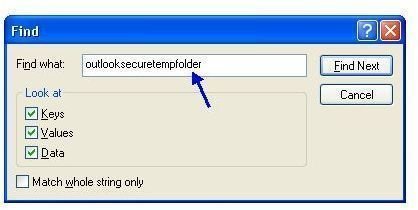
Esto le llevará de vuelta al Editor del Registro con el archivo correcto resaltado.
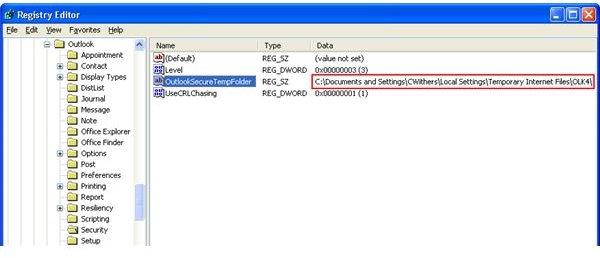
Cómo abrir la carpeta OLK
Ahora ha encontrado la ruta de acceso de la carpeta OLK, pero ¿cómo la abre? Deje abierto el Editor del registro y vuelva al menú Inicio y seleccione Ejecutar. Ahora debe escribir toda la ruta de acceso a la carpeta OLK que encontró en el Editor del Registro. Escriba esa ruta y haga clic en Aceptar.
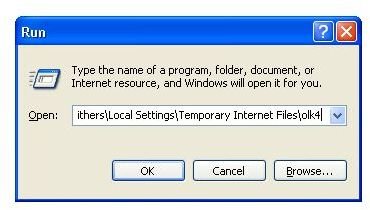
Ahora ha abierto la carpeta temporal OLK de Outlook. Si no ha cerrado y vuelto a abrir Outlook, su documento debe estar en la carpeta OLK. Lo que necesita hacer ahora es hacer clic en el documento y arrastrarlo a su escritorio. Ahora ha recuperado su documento.
Si no ve su documento en la carpeta OLK, o el documento que está allí no contiene sus ediciones, significa que su documento ha desaparecido. Diferentes equipos se comportarán de manera diferente cuando se trata de la carpeta OLK, pero normalmente, cuando vuelve a abrir Outlook, la carpeta OLK se borra y los documentos no se pueden recuperar.
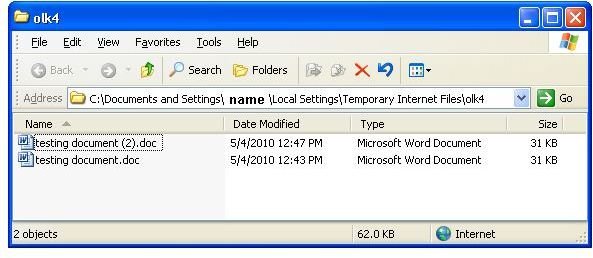
Outlook Express o Windows Mail
Outlook Express o Windows Mail (Vista) son un poco diferentes. Ambos almacenan documentos en una carpeta oculta bajo Archivos temporales de Internet, pero la ruta es ligeramente diferente. Pruebe esta ruta para recuperar documentos guardados en la carpeta temporal de Outlook Express o Windows Mail. Tendrá que poner el nombre de usuario correcto en la ruta de acceso.
C:\Documents y Configuración\ \ Configuración local \ Archivos temporales de Internet \ Content. IE5 \
En Vista, simplemente ingrese la ruta anterior en el campo de búsqueda cuando haga clic en el logotipo de Microsoft Vista en la esquina inferior izquierda de la ventana del escritorio.
Evitar que los documentos se guarden en la carpeta OLK
La mejor práctica para tratar con la carpeta temporal OLK de Outlook es evitar que los documentos se guarden en esa ubicación en primer lugar. Ahora no hay nada que pueda hacer para evitar que Outlook abra archivos adjuntos de correo electrónico en la carpeta OLK si abre el archivo adjunto directamente desde el correo electrónico. Entonces, lo que necesita para adquirir el hábito de hacer es hacer clic con el botón derecho en el archivo adjunto del correo electrónico, elegir Guardar como y guardarlo en su escritorio o en alguna otra ubicación. A continuación, abra el documento desde esa ubicación para realizar las ediciones. Si tiene el hábito de guardar sus archivos adjuntos de correo electrónico desde el principio, nunca tendrá que preocuparse por este problema de nuevo.




